Смена imei модема huawei e173 от мегафон. Смена имей модема чтобы определялся как смартфон. Как разблокировать модем Huawei с помощью AT-команд. Как узнать IMEI модема и версию прошивки с помощью AT-команд
Ранее на нашем сайте мы затрагивали тему смены IMEI на различных устройствах. В том числе на различных производителей. Сегодня мы продолжаем публикацию данных материалов и расмотрим как сменить IMEI на модемах HUAWEI.
В первую очередь вам понадобится Qualcomm Product Support Tools (QPST) скачать его вы можете бесплатно с нашего сайта . Далее:
1. Установить QPST.
2. Запускаем QPST Configuration: Пуск-Все программы-QPST-QPST Configuration
3. Диспетчер устройств -> Порты (COM и LPT) Находим номер порта (для Huawei-3G Application Interface)
4. Если номера порта нету, нажмите кнопку «Добавить новый порт» (Add New Port)

5. Здесь выбираете COM порт который соответствует 3G Application Interface

6. Так ваш модем должен отображаться

7. Нажимаем «Start Clients» в верху
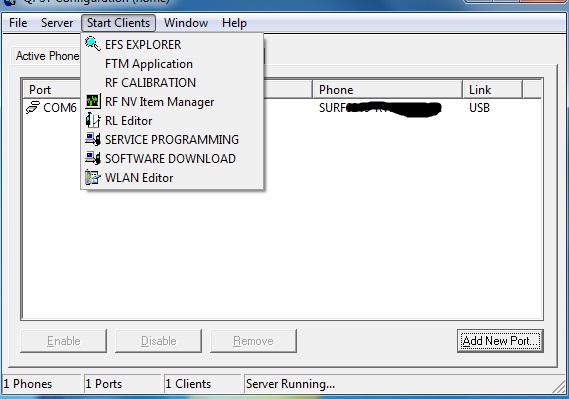
8. Выбиравем «RF NV Item Manager»

9. Появиться такое окно
10. Нажимаем Setting-Comport-Выбираем порт
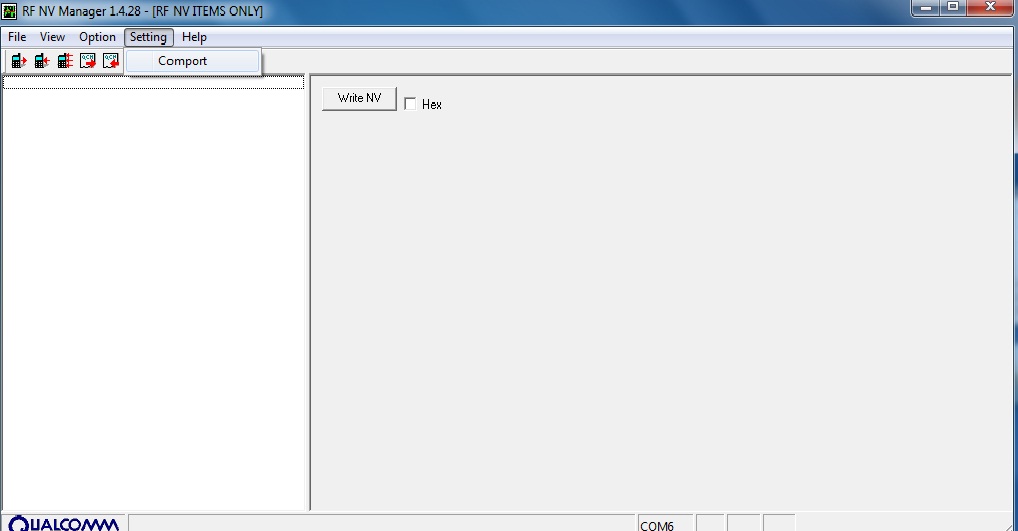

12. Запуститься процесс чтения обработки NV item из модема
В отображаемом результате мы не увидим нужный нам пункт (NV_UE_IMEI_I)

13. Опять нажимаем «File» и выбираем «Read Supported RF NV Items»

Теперь будут видны все NV пункты

14. Выбираем (NV_UE_IMEI_I) у меня он под номером 550
15. Здесь вы увидете в правой части 9 пустых полей (если у вас нету IMEI)

16. Ставим галочку в окошечке «Hex» и в пустых полях пишем новый IMEI. Но писать надо не в оригинальном формате (так нельзя 3 44 30 40 85 11 33 67), а в Hex формате (так надо 8 3A 44 03 4 58 11 33 76)
Важно: В первом поле обязательно ввести значение —8
Во втором поле первая цифра вашего IMEI в таком виде —3A
В пятом окне вводиться одна цифра значения (в оригинальном IMEI это 4ый набор знаков, как правило десятки (10,20…80,90)
В остальные окна цифры вводятся в зеркальном отображении.
Пример: настоящий IMEI — 3 23 54 30 15 61 53 37
Который надо ввести —8
3A
32 453
51 16 35 73
17. IMEI ввели, опять нажимаем «File» и выбираем «Write Only Listed NV Item To Phone
Всё IMEI установлен.
Важно: пишите IMEI правильно и очень аккуратно с первого раза, попытка будет одна, второй раз IMEI будет защищён от записи.
Таким же способом можно попробовать это проделать с модемами ZTE MF.
И ещё совсем простой способ IMEI на модемах Huawei
IMEI можно поменять с помощью АТ команд и терминальных программ. Как это делается и команды.
1. Модем должен быть подключен к компу и на него должны быть установлены все драйвера.
2. Сначала даём в модем такую команду at^datalock=»код» с кавычками, где вместо слова код пишете код разблокировки Вашего модема по родному IMEI. Это команда снимает запрет на записи в память модема.
3. Затем не отключая модем даём команду на смену IMEI at^cimei=»новый imei» с кавычками, где вместо новый IMEI пишите нужный Вам.
| AT команда служит для управления некоторыми функциями модема. Команды можно вводить специальными программами, это намного проще чем встроенным в Windows XP hyperterminal. Для этого можно использовать программы:My Huawei Terminal ,DC-Unlocker илиMini Mobile Data . Перед использованием данных программ нужно закрыть все другие программы которые могут использовать модем. Для модемов Huawei нужно подключаться на COM порт«3G PC UI Interface» , для модемов ZTE MF на COM порт«ZTE Proprietary USB Modem» . Как пользоваться смотрим картинки, всё достаточно просто. Если команд несколько, сначала вводим одну — жмём Enter, потом следующую и опять жмём Enter. |
В этой статье мы рассмотрим с вами как можно разблокировать модем Huawei при помощи AT-команд, а также, как вообще, можно взаимодействовать с модемом при их помощи. Для примера возьмем популярную на данный момент модель - Huawei E3272 ... Как мы и писали ранее, взаимодействовать с модемом при помощи AT-команд, можно через специальные терминальные программы, например HyperTerminal, PuTTy, Huawei Modem Terminal и др. Рассмотрим, как же это сделать.
Ввод AT-команд в модем Huawei при помощи PuTTy
После того, как модем установится в диспетчере устройств должны появиться дополнительные устройства:
В разделе Модемы - Huawei Mobile Connect - Modem, в разделе Порты (COM и LPT) - HUAWEI Mobile Connect - PC UI Interfac (COM5) (у вас может быть другой номер порта, запомните его, т.к. именно через него мы будем подключаться к модему для ввода AT-команд) и в разделе Сетевые адаптеры - HUAWEI Mobile Connect - Network Card. Как видно, модем определяется и на COM-порту и как NDIS сетевой адаптер . Теперь запускаем PuTTy и настраиваем соединение с COM-портом. Обратите внимание, что все процессы, занимающие COM-порт модема должны быть закрыты во время того, как мы будем соединяться с модемом при помощи PuTTy. В данном случае это MegaFonInternet.exe и MegaFonInternetService.exe. Заходим в диспетчер задач и завершаем эти процессы:

Сделать это можно также и из консоли (Win+R -> cmd -> Ok) с помощью последовательности команд:
net stop "MegaFon Internet Service"
taskkill /f /im MegaFonInternet.exe
Настраиваем Putty следующим образом и нажимаем кнопку "Соединение":

Как узнать IMEI модема и версию прошивки с помощью AT-команд?
IMEI модема и версию прошивки можно узнать с помощью команды ATI, или AT+CGSN. Введем последовательно эти две команды в модем и посмотрим его ответ:
ATI+CGSN Manufacturer: huawei Model: E3272 Revision: 21.436.05.00.209 IMEI: 867503013090647 +GCAP: +CGSM,+DS,+ES 867503013090647 OK
Как видно IMEI модема в данном случае это - 867503013090647, версия прошивки модема - 21.436.05.00.209. можно на нашем сервисе. В ответ вы получите код разблокировки и код, запрашиваемый при прошивке модема. Для данного IMEI мы получим в ответ следующее:
IMEI: 867503013090647 201 Algo Unlock Code: 72033153 Flash Code: 34262301
Т.о. код разблокировки для нашего модема - 72033153. Введем его и проверим статус блокировки.
Как ввести код разблокировки в модем с помощью AT-команды?
Для этого дадим команду AT^CARDLOCK="72033153", после чего, проверим статус блокировки с помощью AT^CARDLOCK? :

Как видно, модем ответил ^CARDLOCK 2,10,0 - что означает что он разблокирован и его теперь можно использовать SIM картами любых операторов. Теперь мы рассмотрим как все то же самое сделать через DC Unlocker.
Восстановление\смена IMEI на примере модема HUAWEIДля начала надо скачать QPST . Скачать: QPST 2.7 Build323
1. Установить QPST .
2. Запускаем QPST Configuration : Пуск - Все программы - QPST - QPST Configuration
3. Диспетчер устройств -> Порты (COM и LPT) Находим номер порта (для Huawei-3G Application Interface )
4. Если номера порта нету, нажмите кнопку "Добавить новый порт " (Add New Port )
5. Здесь выбираете COM порт который соответствует 3G Application Interface

6. Так ваш модем должен отображаться

7. Нажимаем "Start Clients " в верху

8. Выбиравем "RF NV Item Manager "

9.
Появиться такое окно
10.
Нажимаем Setting
- Comport
- Выбираем порт


12.
Запуститься процесс чтения\обработки NV item
из модема
В отображаемом результате мы не увидим нужный нам пункт (NV_UE_IMEI_I
)

13. Опять нажимаем "File " и выбираем "Read Supported RF NV Items "

Теперь будут видны все NV пункты

14. Выбираем (NV_UE_IMEI_I ) у меня он под номером 550
15. Здесь вы увидете в правой части 9 пустых полей (если у вас нету IMEI )

16. Ставим галочку в окошечке "Hex " и в пустых полях пишем новый IMEI . Но писать надо не в оригинальном формате (так нельзя 3 44 30 40 85 11 33 67 ), а в Hex формате (так надо 8 3A 44 03 4 58 11 33 76 )
Важно:
В первом поле обязательно ввести значение - 8
Во втором поле первая цифра вашего IMEI в таком виде - 3A
В пятом окне вводиться одна цифра значения (в оригинальном IMEI
это 4ый набор знаков, как правило десятки (10,20...80,90
)
В остальные окна цифры вводятся в зеркальном отображении.
Пример: настоящий IMEI - 3 23 54 30 15 61 53 37
Который надо ввести - 8 3A 32 45 3 51 16 35 73
17. IMEI ввели, опять нажимаем "File " и выбираем "Write Only Listed NV Item To Phone "
Всё IMEI установлен.
Важно: пишите IMEI правильно и очень аккуратно с первого раза, попытка будет одна, второй раз IMEI будет защищён от записи.
Таким же способом можно попробовать это проделать с модемами ZTE MF .
И ещё совсем простой способ IMEI на модемах Huawei
IMEI можно поменять с помощью АТ команд и . Как это делается и команды.
1. Модем должен быть подклюён к компу и на него должны быть установлены все драйвера.
2. Сначала даём в модем такую команду at^datalock="код" с кавычками и жмём кнопку "Enter " должен быть ответ ОК , где вместо слова код пишете код разблокировки Вашего модема по родному IMEI. Это команда снимает запрет на записи в память модема.
3. Затем не отключая модем даём команду на смену IMEI at^cimei="новый imei" с кавычками и жмём кнопку "Enter " должен быть ответ ОК , где вместо новый IMEI пишите нужный Вам.
ВНИМАНИЕ!!! Все действия вы делаете на свой страх и риск. Администрация сайта не несет ни какой ответственности за ваши действия. Смена IMEI не совсем законна! (пруфов нет). Следуя рекомендациям из этого топика, вы берете на себя всю ответственность за последствия.
3G-модем Huawei E173 является полным аналогом модема Huawei E171 с небольшими конструктивными отличиями:
Эта модель шла как фирменный модем у операторов связи: Мегафон, Билайн, Теле2. Он так же, как и Хуавей Е171, имеет слот для microSD-карт памяти объемом до 4Гб.
Информация о устройстве:
Чипсет: Qualcomm MSM6290
Скорость передачи данных HSDPA (7,2 Mbps загрузка / 5,76 Mbps отдача)
EDGE (236,8 kbps загрузка / 118,4 kbps отдача)
GPRS (80 kbps загрузка / 40 kbps отдача)
Частотный диапазон HSDPA/UMTS — 2100 МГц EDGE/GPRS/GSM — 850/900/1800/1900 МГц
Интерфейс USB 2.0
Габаритные размеры: 72 мм x 12 мм x 25 мм Вес: 50 грамм
Прошивка Хуавей E173 и E173U-1 от Мегафона для разблокировки:
Внимание! Все действия Вы делаете на свой страх и риск. За повреждение устройства в результате Ваших действий администрация сайта ответственности не несет.
Данная инструкция не работает с версией прошивки 21.156.00.00.143 и 21.157.00.01.143
Модемы с прошивкой 11.126.16.17.209 стандартными способами не разблокируются. Способ разлочки указан ниже.
HUAWEI E173 LIFE UKRAINE и MTS UKRAINE на данный момент не разблокируются ни платно ни бесплатно.
Для разлочки модема с прошивкой 11.126.15.00.209 необходимо сначала перепрошить модем на версию 11.126.85.00.209. Прошивку можно взять тут — ссылка (файл huawei_e173_e173u-1_firmware_update_11.126.85.00.209_B427.exe).
1. Скачиваем вот этот архив .
2. Извлекаем SIM-карту из модема и подключаем её к компу.
3. Запускаем из архива программу v4mpire_unlocker.
Скармливаем программе IMEI код модема и записываем в блокнот Flash- и Unlock-код.
4. Запускаем файлик huawei_e173_e173u-1_firmware_update_11.126.85.00.209_B427.exe. Он спросит Flash-код, который мы записали. Вводим его и ждем результата перепрошивки.
5. Отключаем модем от компа и перезагружаем его.
6. Как только комп перезагрузится — опять подключаем модем и запускам программу huawei_e173_dashboard_utps11.300.05.21.343_B416_v. 3.17.00.exe. Здесь от Вам так же может потребоваться ввод Flash-кода.
7. После того, как утилита отработает — снова извлекаем модем и перегружаем комп.
8. Как только комп перезагрузится — вставляем симку в модем и подсоединяем его. Запустится фирменная утилита от Huawei, которая может спросить у Вас Unlock-код. После этого настраиваем программу и работаем!
Для тех кто использует обычный софт от Мегафона После установки фирменного ПО, у некоторых абонентов может возникнуть проблема — соединение с есть оператора связи, но доступа в интернет — нет и страницы не открываются. Для решения этой проблемы надо сделать следующее:
1) Подсоединяем модем к ПК, но к интернету не подключаемся.
2) Запускаем утилиту «МегаФон Интернет»и выбираем пункт меню «Инструменты»- «Опции»- «Общие».
3) В пункте «Тип Подключения» надо выбрать тип «RAS(Modem)» вместо «NDIS» и нажать кнопку «ОК».
4) При необходимости переподключить модем к компьютеру.
Данная проблема встречается у многих абонентов владельцев Huawei e173, e1750 в опереционной системе Windows 7 и Windows 8.
Как разлочить 3g модем Мегафон E173 с прошивкой 11.126.16.17.209
Шаг 1. Надо получить код New Algo NCK или в поискать в Интернете.
Шаг 2. Вводим в любой терминал (например DC-Unlocker или Гипер-терминал) AT-команду:
AT^CARDLOCK=»тут_ваш_new_algo_код»
Нажимаем кнопку Enter. В результате должны получить ответ: ОК.
3. Отключаем модем, перезагружаемся, подключаем и проверяем его статус.
AT-команды для модема 3G Huawei E173:
Переводим устройства в режим «Только модем», виртуальный диск и кардридер отключены:
at^setport=»a1,a2;1,2,3″
на этой модели 3G-модема команда at^setport=»a1,a2;1,2,3″ заменяет такую же команду AT^U2DIAG=0? для других модемов Хуавей.
Применительно ко всем модемам новой линейки серии E3xx и Huawei E173 с версией ПО 21…
До применения команды — было так:
at^setport?
^SETPORT:A1,A2;1,16,3,2,A1,A2
at^getportmode
^GETPORTMODE: TYPE: WCDMA: huawei,MDM:0,NDIS:1,DIAG:2,PCUI:3,CDROM:4,SD:5
А после применения — вот так:
at^setport?
^SETPORT:A1,A2;1,2,3
at^getportmode
^GETPORTMODE: TYPE: WCDMA: huawei,MDM:0,PCUI:1,DIAG:2
В случае, если у Вас модем Хуавей E173 не определяется в Windows 8 или Windows 8.1, решением будет перевод устройства в режим модем+кардридер:
Чтобы вернуть модем назад в режим обратно в режим модем+кардридер+диск:
Переключение режима работы модема:
Только 3G:
AT^SYSCFG=14,2,3fffffff,0,1
Только 2G:
AT^SYSCFG=13,1,3fffffff,0,0
Включение 2G и 3G
AT^SYSCFG=2,2,3fffff ff,0,2
Сброс выполненных настроек:
AT^SETPORT=»A1,A2;1,16,3,2,A1,A2″
